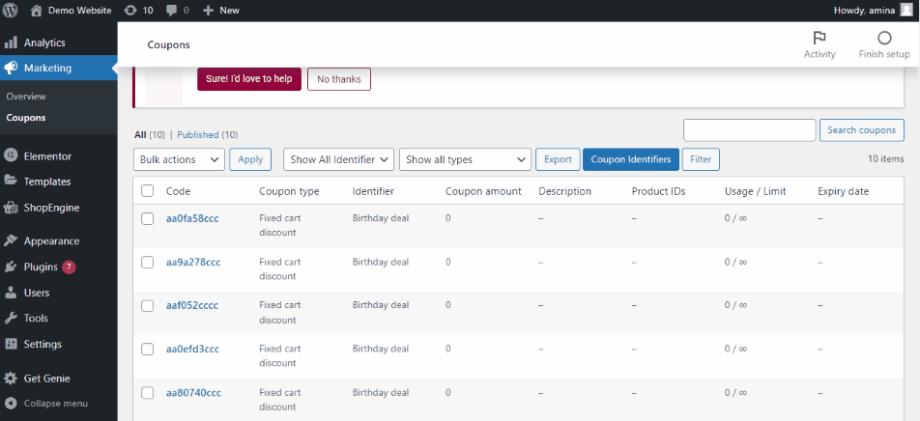ShopEngine Advanced Coupon Module을 사용하면 쿠폰을 설정할 수 있습니다. 국가의 특정 주에만 적용 가능 당신이 정한 것입니다. 이 배송 주소는 이러한 고급 쿠폰에 대해 고려됩니다..
이 조건부 쿠폰을 적용하려면 WooCommerce 사이트에서 쿠폰을 만들 때 두 가지 새로운 옵션(국가 및 주)이 제공됩니다. 이 쿠폰이 적용될 국가/주를 설정할 수 있습니다.
메모: 딸깍 하는 소리 여기 WooCommerce 쿠폰에 대해 자세히 알아보세요.
Quick Overview
This Advanced Coupon module allows you to set single or bulk coupon for your WooCommerce products. You won’t need to code for this integration as ShopEngine is a drag-and-drop WooCommerce solution.
Plugins required: Elementor (free), WooCommerce (free), ShopEngine (free & pro).
After plugins setup, you need to enable the Advanced coupon module from the ShopEngine’s module tab and follow below methods:
Conditional coupon: First set up discount coupon and integrate user restriction to your created coupon. Finally, publish advanced coupon with ShopEngine.
Bulk coupon: You can also set bulk coupon by enabling Bulk Coupon from the Coupon tab under Marketing. Then, configure and live bulk coupon with ShopEngine.
ShopEngine Advanced Coupon Module을 사용하는 방법 #
Learn how to use ShopEngine 고급쿠폰 Module in just 4 simple steps.
1단계: ShopEngine 고급 쿠폰 모듈 활성화 #
먼저 모듈을 켜야 합니다. 그러려면 다음으로 이동하세요. ShopEngine ⇒ 모듈 ⇒ 고급 쿠폰. 그 다음에, 설정 아이콘을 클릭하세요n. 설정 팝업이 열리면, 모듈 활성화 옵션의 토글 버튼을 켭니다.
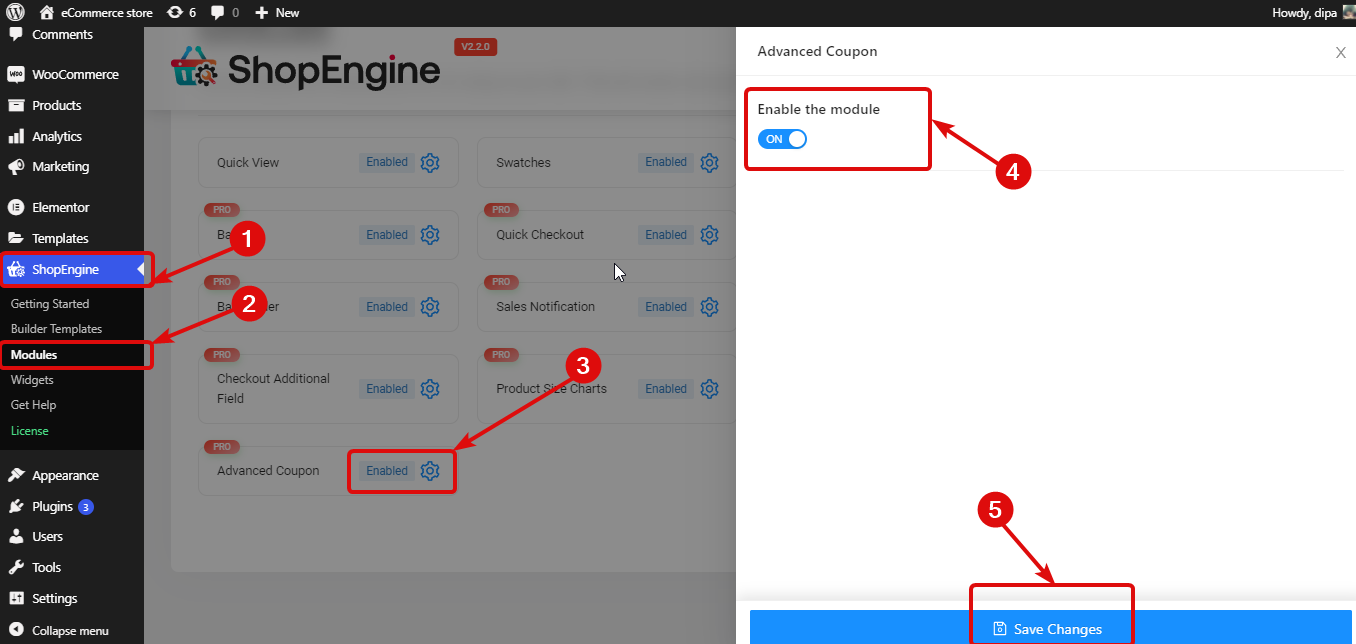
2단계: 할인 쿠폰 만들기 #
To create a WooCommerce Advanced Coupon, from the WordPress dashboard, go to 마케팅 ⇒ 쿠폰. 그 다음에 쿠폰 추가를 클릭하세요.
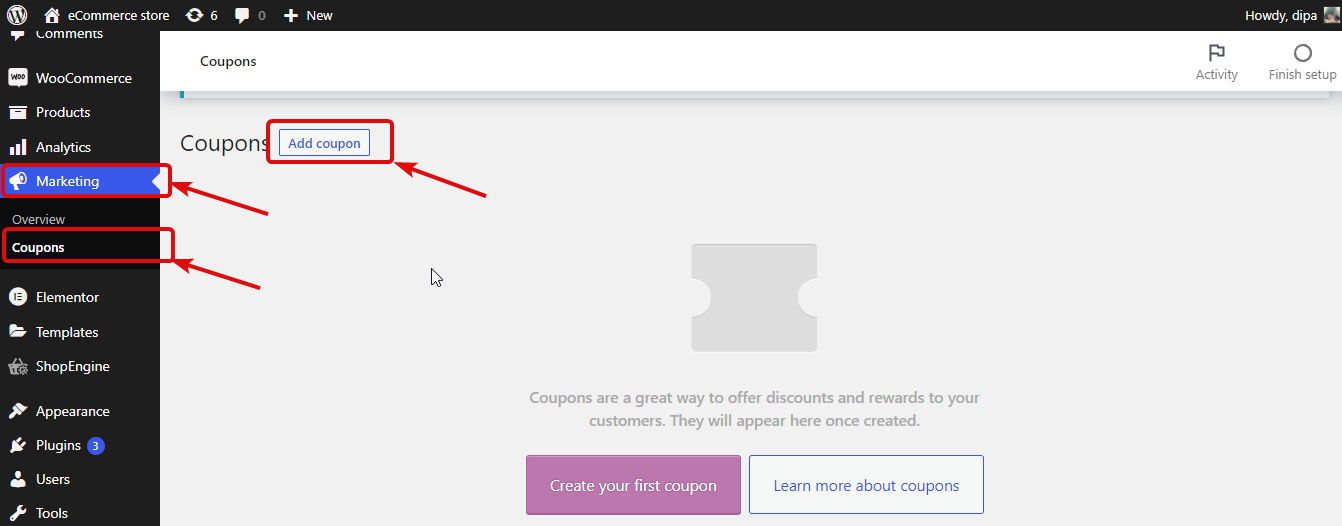
이제 이름과 설명을 제공합니다(선택 사항). 그런 다음 쿠폰 데이터 일반 탭에서 할인 유형, 쿠폰 금액을 선택합니다. 고객이 이 쿠폰으로 무료 배송을 즐길 수 있도록 하려면 무료 배송 허용 옵션을 선택합니다. 마지막으로 쿠폰 만료일을 설정합니다.
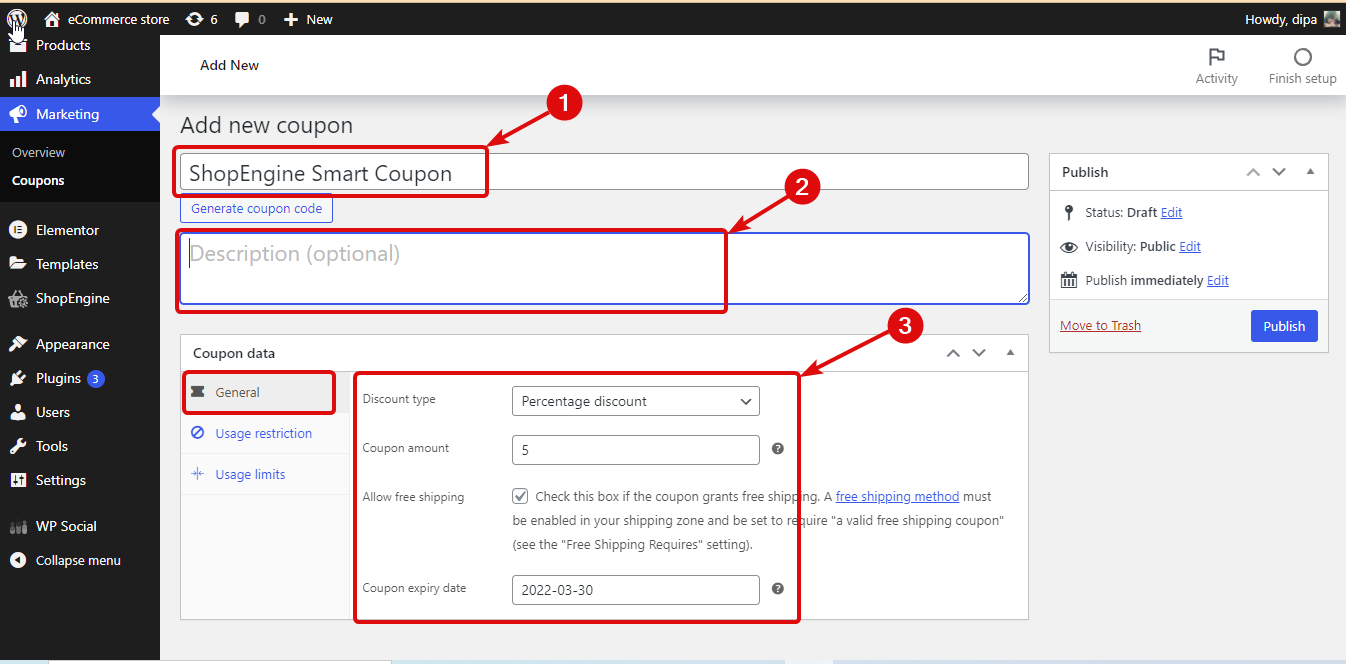
3단계: 고급 쿠폰 설정 #
이제 쿠폰에 고급 기능을 추가할 시간입니다. 이를 추가하려면 다음으로 이동하세요. 사용자 제한 탭. 아래로 스크롤하면 기본 WooCommerce 쿠폰 사용자 제한 설정에 추가된 두 가지 새로운 옵션이 있습니다. 여기에서 다음을 수행할 수 있습니다.
- 허용됨 - 국가/지역(선택 사항): 쿠폰을 사용할 국가를 선택하세요.
- 허용됨 - 주/국가(선택 사항): 여기서 쿠폰이 적용될 국가의 여러 주를 지정할 수 있습니다. 여러 주를 선택할 수 있습니다. 특정 국가에 대한 주를 추가하는 옵션이 없는 경우 쿠폰은 국가 전체에 적용됩니다.
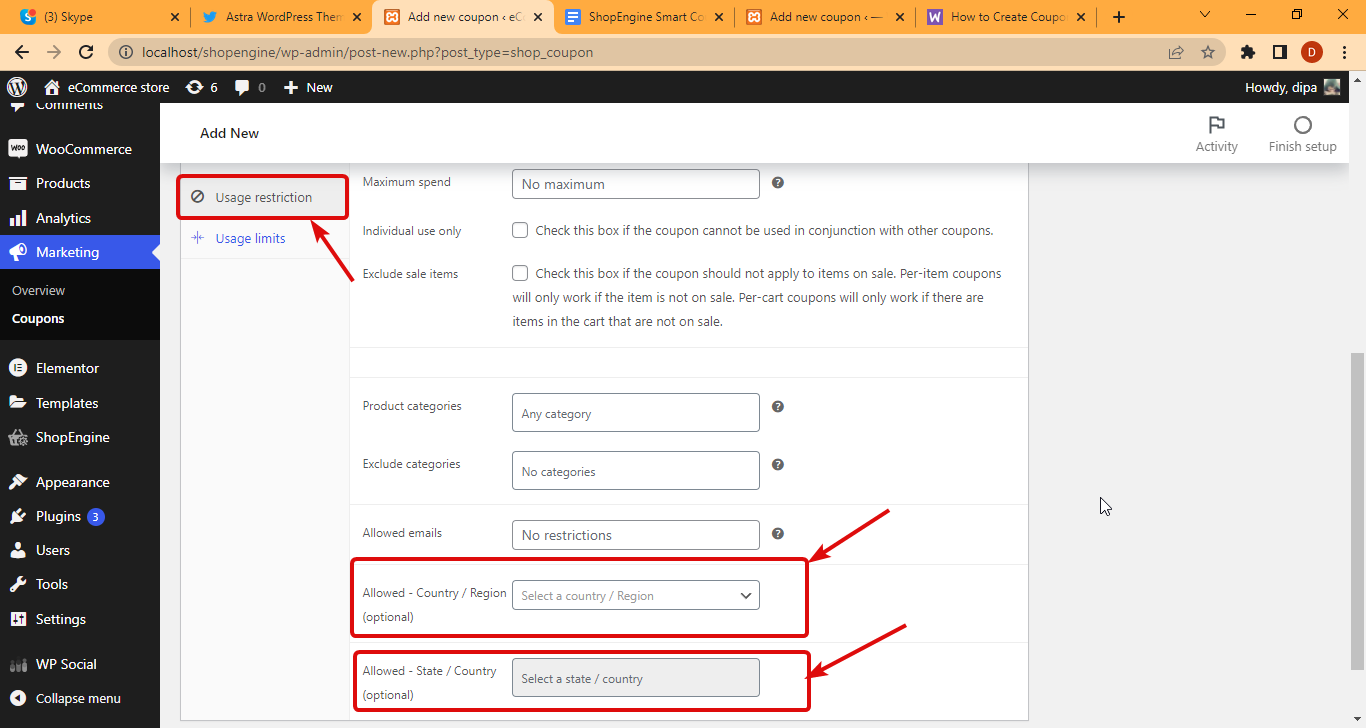
메모: 주문한 카운티 및 주 배송지 주소가 고려됩니다 쿠폰을 받으려면 배송지 주소가 청구지 주소와 다릅니다.
4단계: ShopEngine의 Advanced Coupon을 활성화하기 위해 게시 #
모든 정보를 얻은 후 위로 스크롤하여 게시를 클릭해 쿠폰을 저장하고 사용자에게 제공합니다.
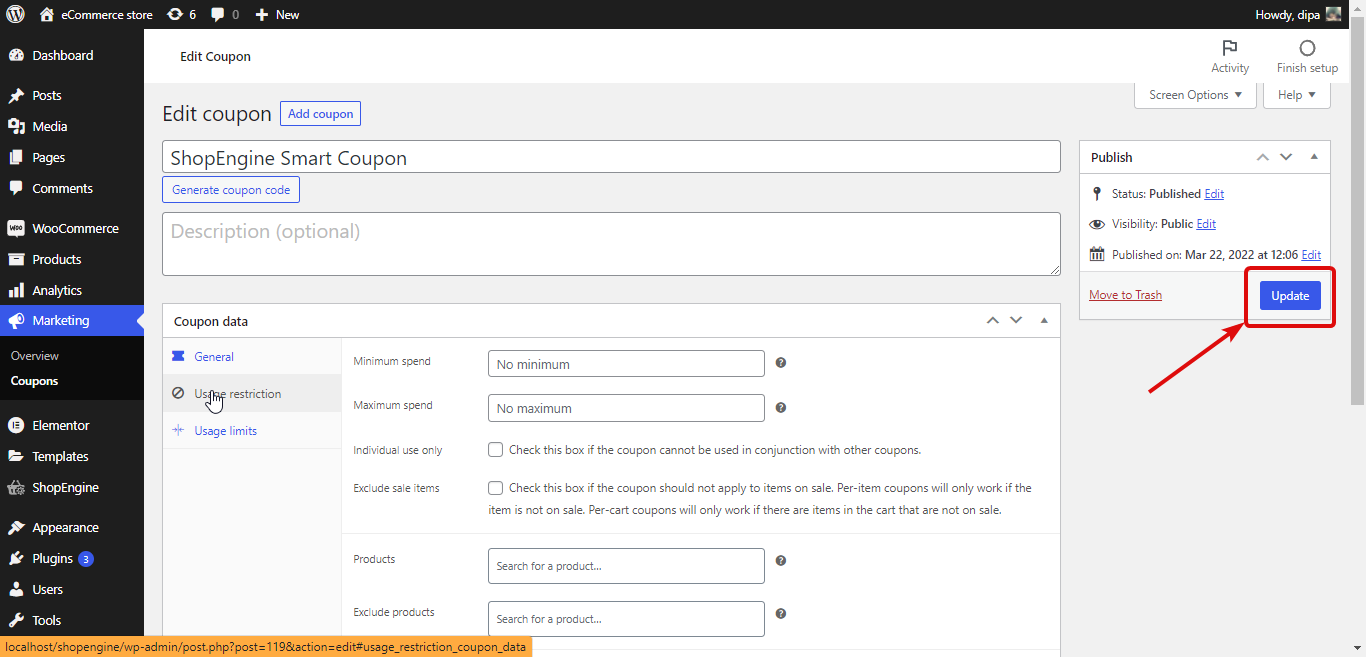
ShopEngine Advanced 쿠폰의 최종 미리보기 #
Now, from the front end, if you try to apply the WooCommerce coupon code with a shipping address that is not allowed in the settings, the system will show up a notice.
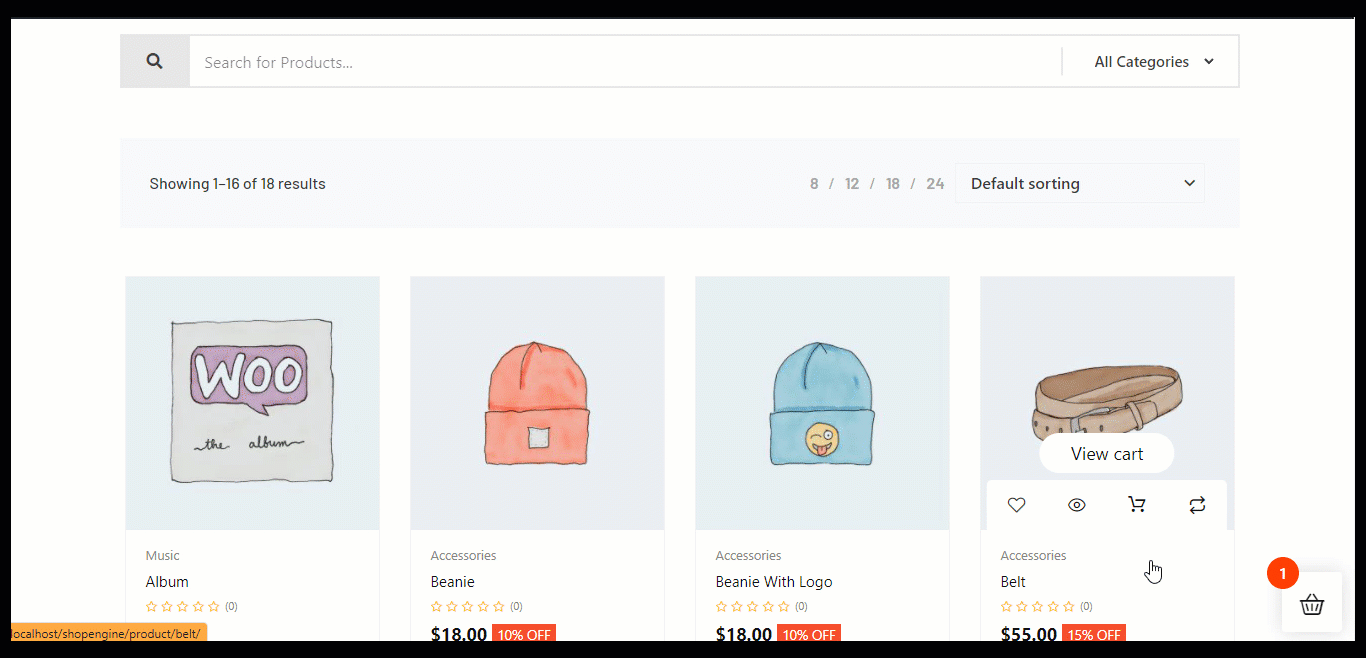
고급 쿠폰 모듈을 사용하여 대량 쿠폰을 추가하는 방법 #
A Bulk coupon allows you to create multiple numbers of coupons at once to fulfill marketing goals efficiently and effectively. You can apply these created coupons to your potential customers. There are some benefits of using a Bulk coupon such as your time will be saved as you don’t need to create WooCommerce coupon codes individually. Now with ShopEngine, you can create a massive number of coupons just within a few seconds. So, let’s see how this WooCommerce coupon generator works:
1단계: 고급 쿠폰 모듈을 활성화합니다. #
먼저 대량쿠폰을 추가하려면 고급 쿠폰을 활성화하세요 ShopEngine의 모듈입니다. 그 후, ShopEngine의 대량 쿠폰 옵션을 즐길 수 있습니다.
두 번째 단계: ShopEngine의 대량 쿠폰 기능을 사용하여 여러 쿠폰을 추가합니다. #
고급 모듈을 활성화한 후에는 여러 개의 쿠폰을 만들어야 합니다. 그러려면 M으로 이동하세요.arketing>> 쿠폰 그리고 “쿠폰 추가” 단추.
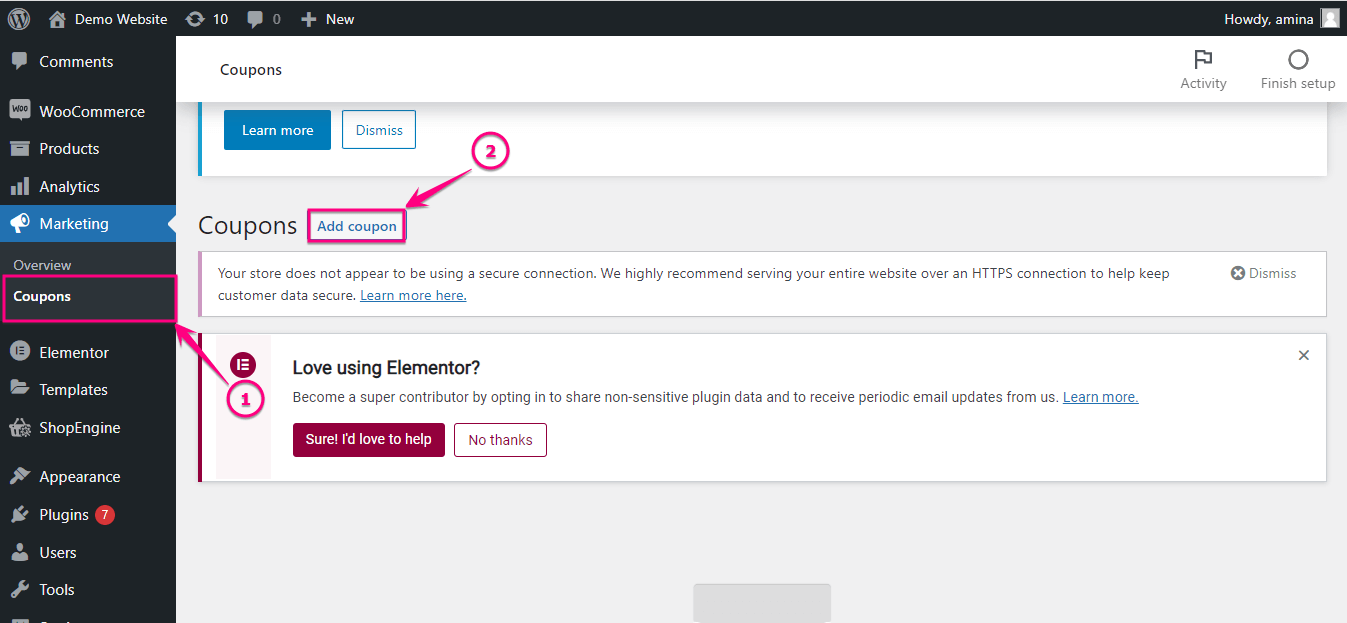
이후, 대량 쿠폰 사용 가능.
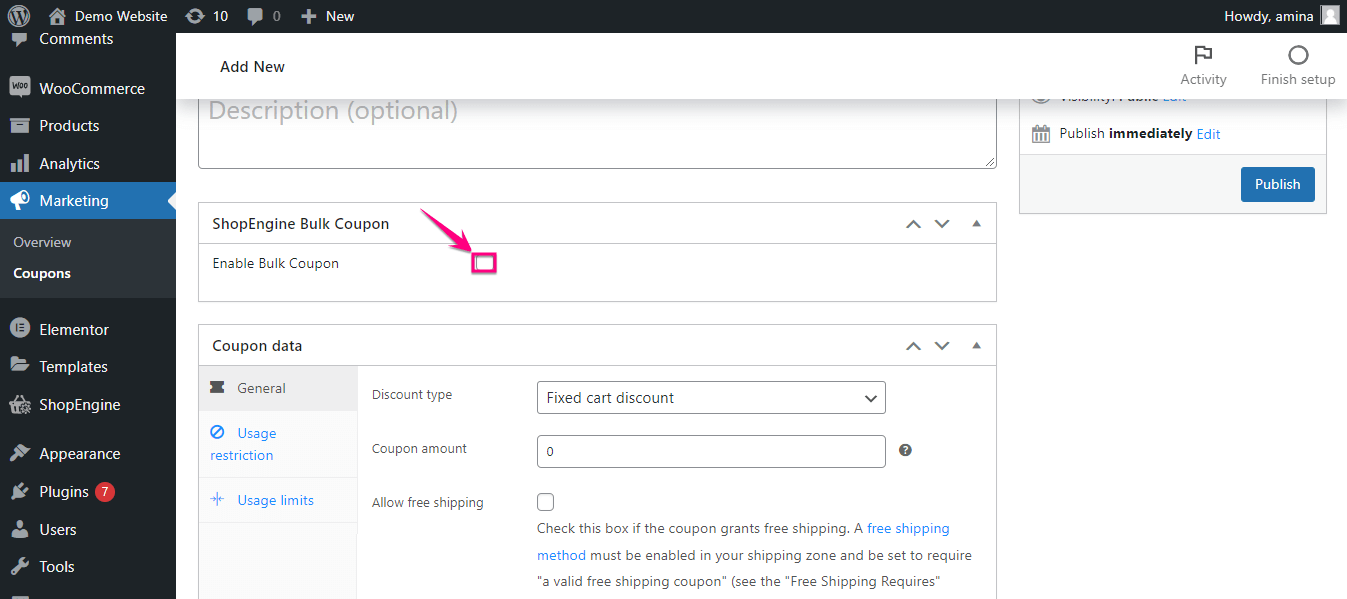
이제 여러 개의 쿠폰을 만들려면 다음 필드를 채워야 합니다.
- 쿠폰 수: ShopEngine의 대량 쿠폰 기능을 사용하여 만들고 싶은 쿠폰 수를 입력하세요.
- 쿠폰 길이: 쿠폰의 길이를 추가하세요.
- 접두사: 쿠폰 접두사를 입력하세요.
- 접미사: 접두사와 마찬가지로 접미사를 추가해야 합니다. 그러나 주의해야 할 점은 다음과 같습니다. 접두사 길이 + 접미사 길이는 X보다 작거나 같습니다. (X는 쿠폰 길이 - 5를 나타냄)예를 들어, 쿠폰 길이를 10으로 선택한 경우 접두사와 접미사 길이는 5를 넘을 수 없습니다.
- 쿠폰 식별자 이름: 여기에 이름을 지정하세요. 이렇게 하면 생성된 모든 쿠폰이 이 그룹에 포함됩니다.
그런 다음 게시 버튼을 클릭하세요.
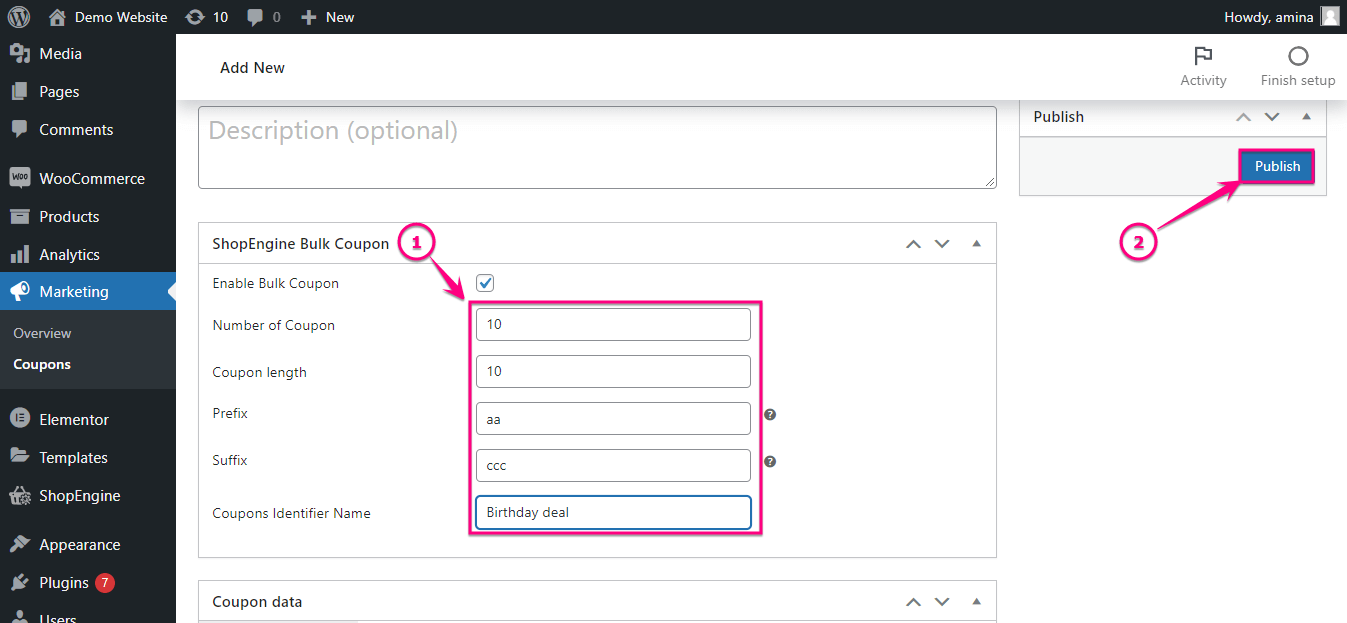
여기에 생성된 여러 쿠폰이 있습니다. 여기에서 편집 옵션을 클릭하여 쿠폰을 편집할 수 있으며 또한 내보내다 카테고리를 선택한 후 내보내기 버튼을 클릭하면 모든 쿠폰을 다운로드할 수 있습니다.